为 iOS 导出¶
参见
这个页面描述的是如何将 Godot 项目导出到 iOS。如果你想要找的是从源码编译编辑器或导出模板二进制文件,请阅读 为 iOS 平台编译。
这些是在Xcode中加载Godot项目的步骤. 这允许你构建和部署到iOS设备, 为App Store构建一个发行版本, 并执行你通常可以使用Xcode执行的所有其他操作.
需求¶
你必须从运行安装了 Xcode 的 mac OS的计算机中为 iOS 导出。
下载 Godot 导出模板。请使用 Godot 菜单:编辑器 > 管理导出模板
将 Godot 项目导出到 Xcode¶
在 Godot 编辑器中,从项目菜单打开导出窗口。导出窗口打开后,点击添加.. 并选择 iOS。
应用分类中的 App Store 团队 ID 和(捆绑包)标识符选项都是必填的。留空时导出器会报错。
点击导出项目后,仍有两个重要选项:
路径是一个空文件夹,它将包含导出的 Xcode 项目文件。
文件将是 Xcode 项目的名称和几个项目特定的文件和目录。
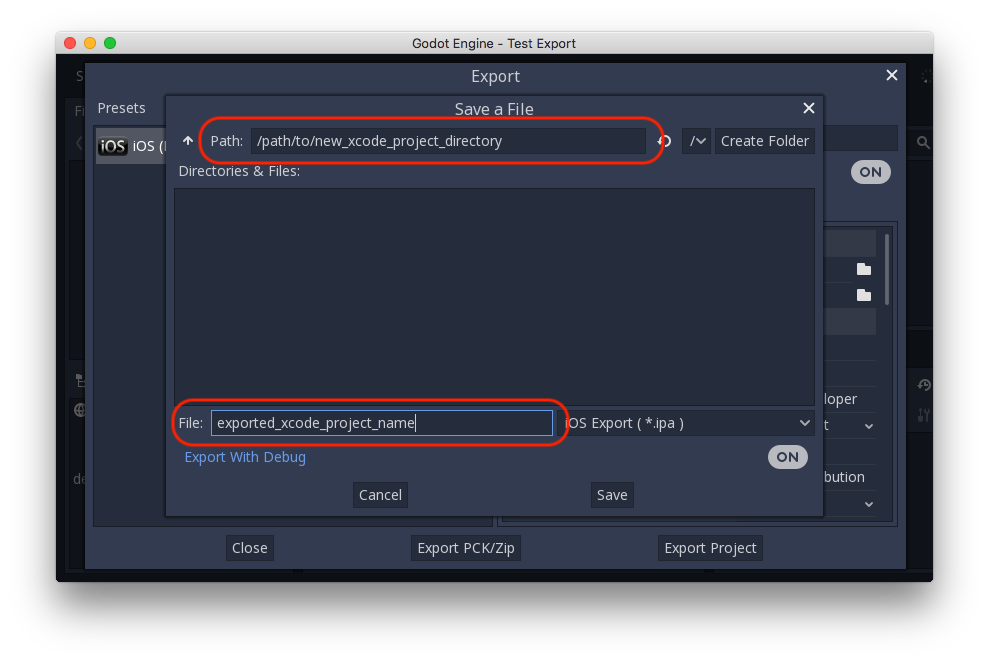
备注
本教程使用 exported_xcode_project_name , 但你将使用你的项目的名称. 当你在以下步骤中看到 exported_xcode_project_name 时, 请将其替换为你使用的名称.
备注
选择 exported_xcode_project_name 时, 避免使用空格, 因为这可能会导致XCode项目文件错误.
导出完成后, 输出文件夹应如下所示:
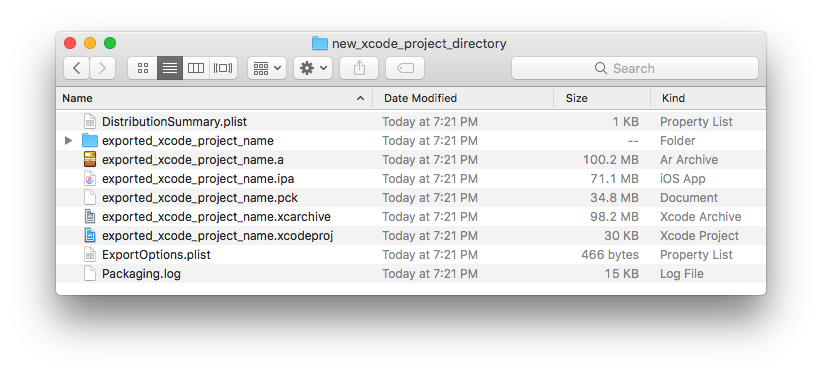
打开 exported_xcode_project_name.xcodeproj 可让你像任何其他iOS应用程序一样构建和部署.
积极的发展考虑¶
上面的方法创建了一个可以为发布而构建的导出项目, 但每次在Godot中进行更改时, 都必须重新导出.
在开发过程中, 你可以通过将Godot项目文件直接链接到你的应用程序, 来加快此过程.
在以下示例中:
exported_xcode_project_name 是导出的iOS应用程序的名称(如上所示).
godot_project_to_export 是Godot项目的名称.
备注
godot_project_to_export 和 exported_xcode_project_name 必须不一样, 以免Xcode出现签名问题.
将 Godot 项目文件夹链接到 Xcode 的步骤¶
从一个导出的iOS项目开始(按照上述步骤).
在Finder中, 将Godot项目文件夹拖到Xcode文件浏览器中.
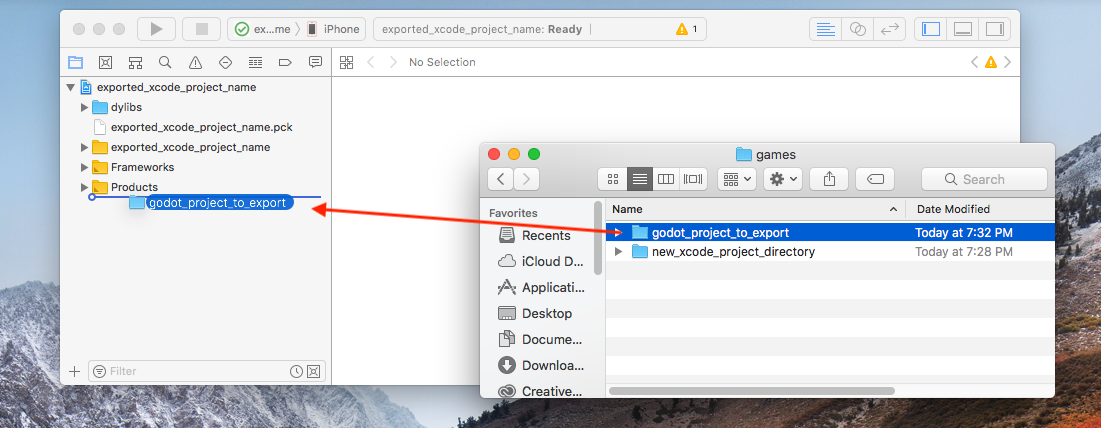
3. In the dialog, make sure Create folder references is selected. This means you will be able to continue to edit your Godot project in its current location.
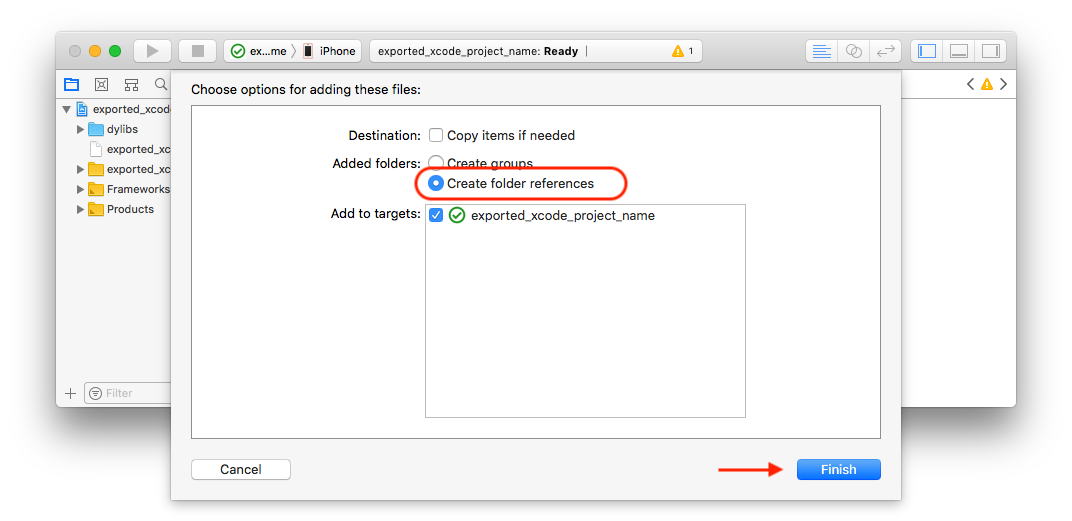
请参阅Xcode文件浏览器中的 godot_project_to_export 文件夹.
从Xcode项目中删除 exported_xcode_project_name.pck .
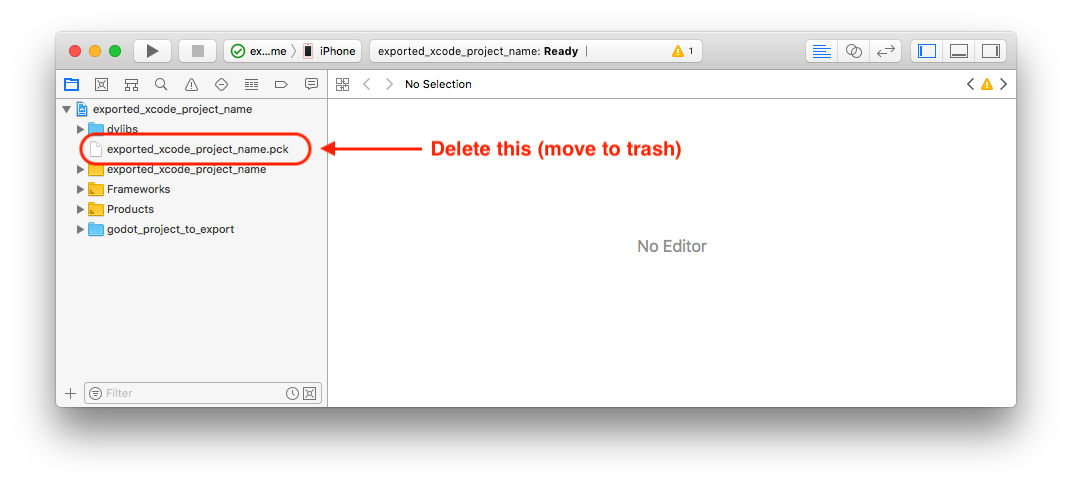
6. Open exported_xcode_project_name-Info.plist and add a string property named godot_path (this is the real key name) with a value godot_project_to_export (this is the name of your project)
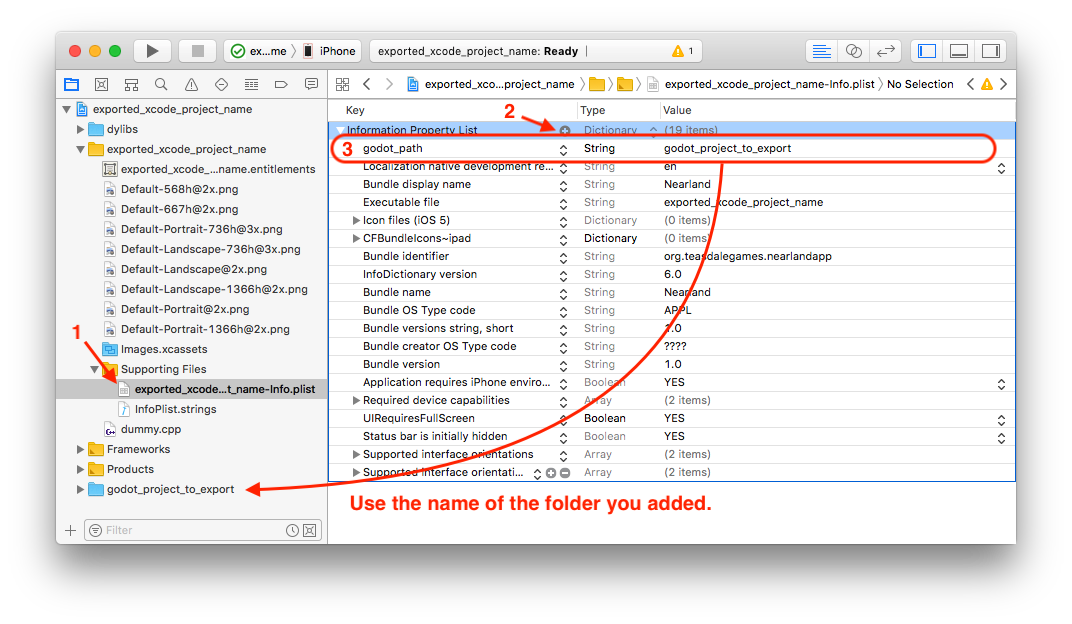
就这样!你现在可以在Godot编辑器中编辑项目;并在想要在设备上运行时, 在Xcode中构建它.
iOS 的插件¶
在 Godot 中可以使用特殊的 iOS 插件。请查看 iOS 的插件 页面。
渲染故障排除¶
为了在移动设备上提升初始性能,Godot 在 Android 和 iOS 上默认会自动使用对低端设备友好的设置。
这样可能造成在桌面平台上运行项目时不会发生的渲染问题。详情请参阅 移动设备渲染限制。